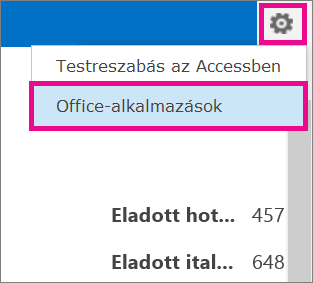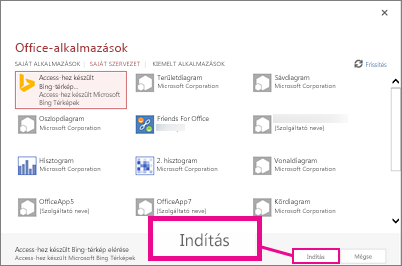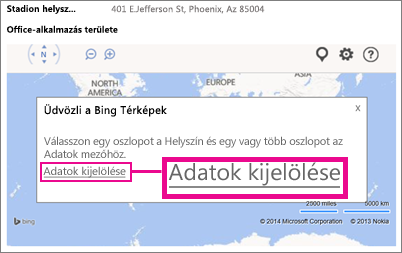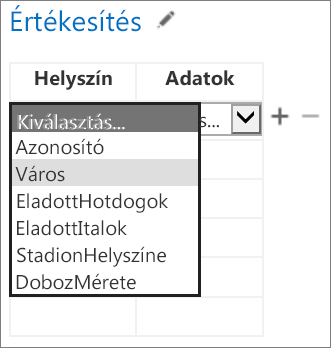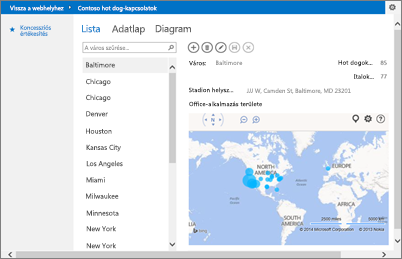|
Fontos A SharePoint következő kiadásából eltávolítjuk az Access Services 2010 és az Access Services 2013 összetevőt. Azt javasoljuk, hogy ne hozzon létre új webalkalmazásokat, és telepítse át a meglévő alkalmazásait másik platformra, például a Microsoft Power Apps platformra. Az Access-adatokat megoszthatja a Dataverse platformmal, amely egy felhőalapú adatbázis, amelyen Power Platform alkalmazásokat, munkafolyamatok automatizálását, virtuális ügynököket és egyebeket készíthet webes, telefonos vagy táblagépes használatra. További információ: Első lépések: Access-adatok áttelepítése a Dataverse-be. |
Az Access-webalkalmazások gazdagításának egyik módja, ha egy Office-alkalmazást ad hozzájuk. Az Office-alkalmazásokkal az adatokat vizuálisan, például térképen, diagramon vagy grafikonon ábrázolhatja. Ha egy Access-webalkalmazáshoz Office-alkalmazást szeretne hozzáadni, webhely-tulajdonosi engedélyekkel kell rendelkeznie a webhelyen, és az alkalmazás Lista vagy Üres nézetét kell használnia, ha az Access-webalkalmazást böngészőben jeleníti meg.
Fontos: Az Office-alkalmazások új neve Office-bővítmények. Folyamatosan frissítjük termékeinket, dokumentációinkat, példáinkat és más forrásainkat, hogy azok tükrözzék a platform nevének változását („Office-alkalmazások és SharePoint” névről „Office- és SharePoint-bővítmények” névre). Azért hoztuk ezt a változást, hogy könnyebben meg lehessen különböztetni a bővítményplatformot az Office-alkalmazásoktól.
-
Nyissa meg az Access-webalkalmazást a böngészőben, és kattintson a Beállítások > Office-alkalmazások elemre.
-
Az Office-alkalmazások párbeszédpanelen válasszon egy kategóriát (például Saját szervezet), jelölje ki a hozzáadni kívánt Office-alkalmazást, és kattintson az Indítás gombra.
Az Office-alkalmazás meg fog jelenni az Access-webalkalmazásban, és tartalmazni fog egy üzenetet, amely arra kéri, hogy jelölje ki a megjeleníteni kívánt adatokat.
-
Ha az Access-webalkalmazásban össze szeretné kapcsolni az Office-alkalmazást az adatokkal, az Office-alkalmazásban kattintson az Adatok kijelölése (vagy az Adatsorozat adatai) elemre. (A feliratokra mutatva megtudhatja, hogy miként kell megadni az adatokat.)
-
Az Alkalmazás adatainak kiválasztása párbeszédpanelen válassza ki azokat az adatmezőket az Access-webalkalmazásból, amelyeket az Office-alkalmazásban meg szeretne jeleníteni, és kattintson az OK gombra.
Tipp: A mezők hozzáadásához vagy eltávolításához használja a táblázat melletti plusz (+) vagy mínusz (-) ikont. A tábla neve (a példában Értékesítés) melletti ceruza ikonnal választhat másik táblát a webalkalmazásból, ha az Office-alkalmazást ahhoz a táblához szeretné kötni.
Ha végzett, az Access-webappon belül az Office-appban megjelennek a webalkalmazás adatai. Íme egy példa az Office-hoz készült Bing Térképek appra a fenti példában:
Megjegyzések:
-
A Saját alkalmazások kategória a korábban használt alkalmazásokhoz, a Saját szervezet az alkalmazáskatalógusban lévő alkalmazásokhoz, a Kiemelt alkalmazások pedig az Office Áruházbeli alkalmazásokhoz tartozik.
-
Az Office-alkalmazásokat a böngészőben veheti fel és kapcsolhatja adatokhoz, attól kezdve úgy működnek, mint a vezérlők. Az Office-alkalmazások átméretezéséhez és eltávolításához nyissa meg az Access-webalkalmazást az Accessben (Beállítások > Testreszabás az Accessben).